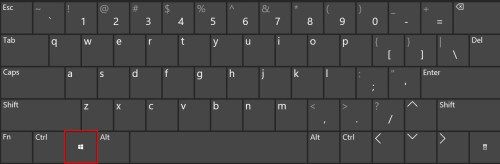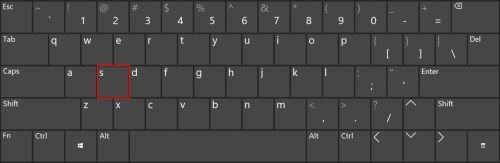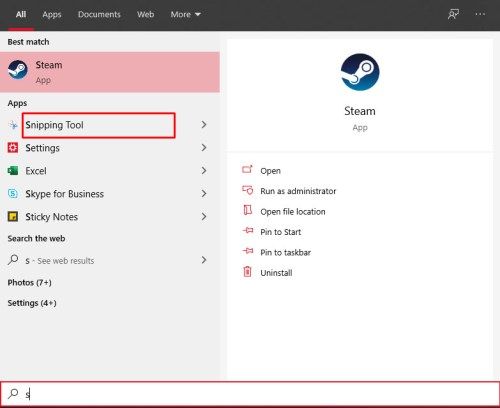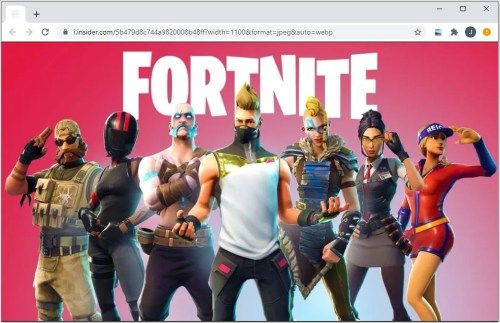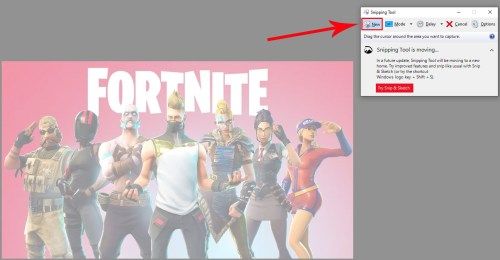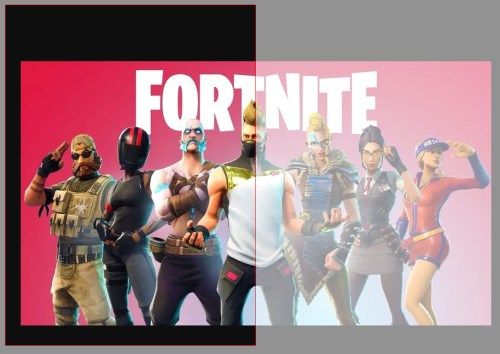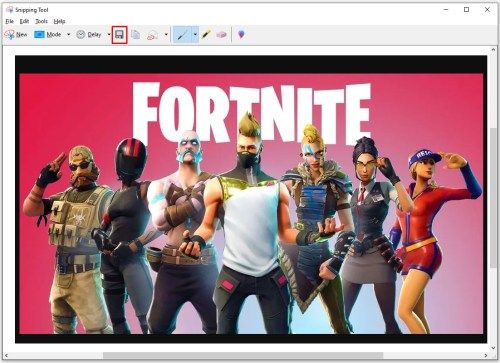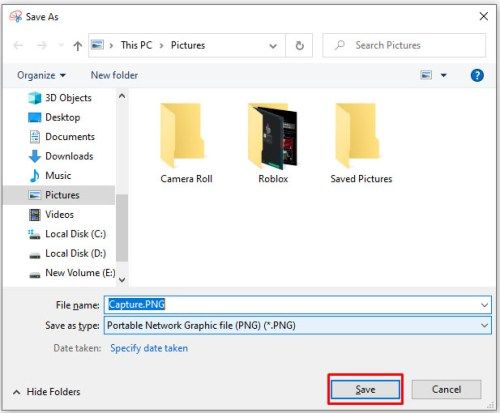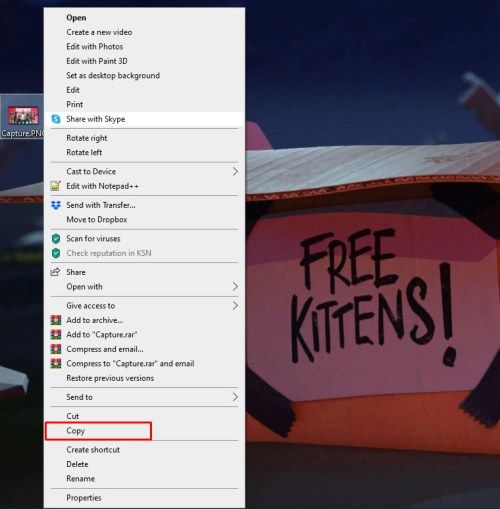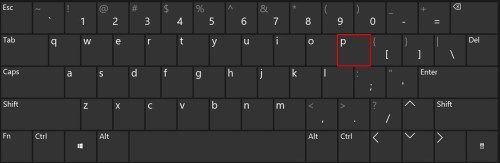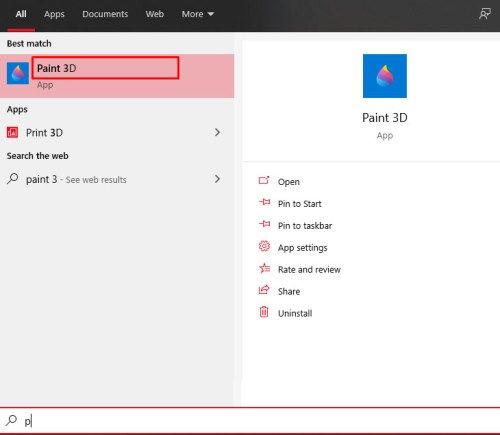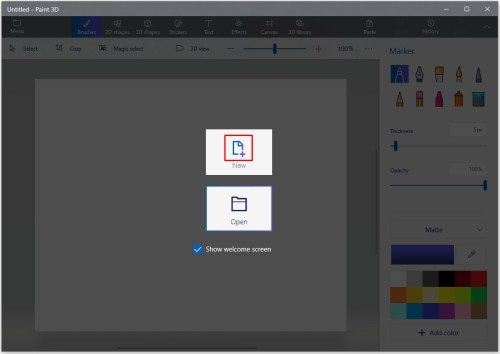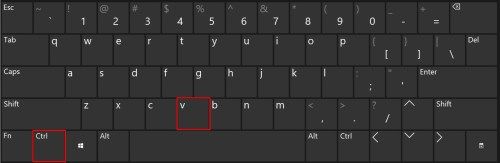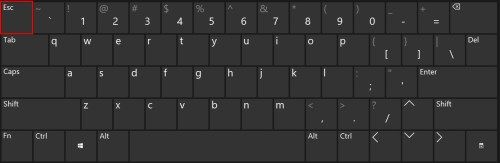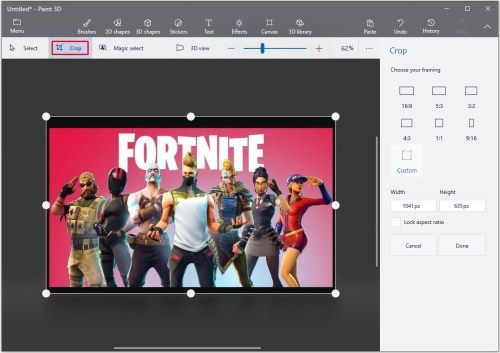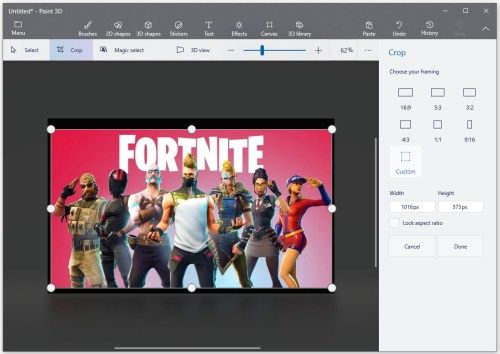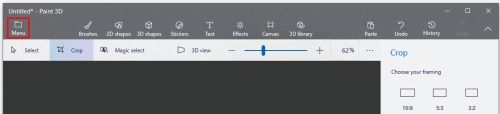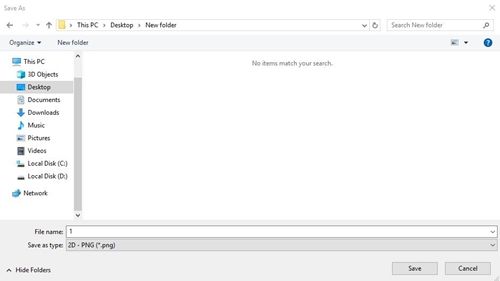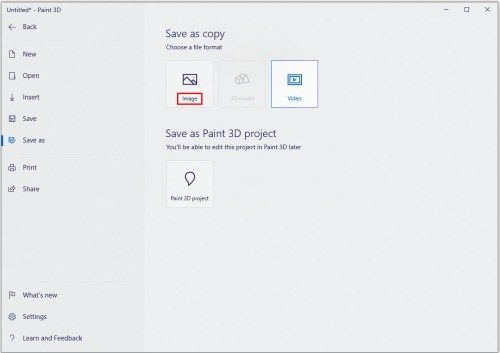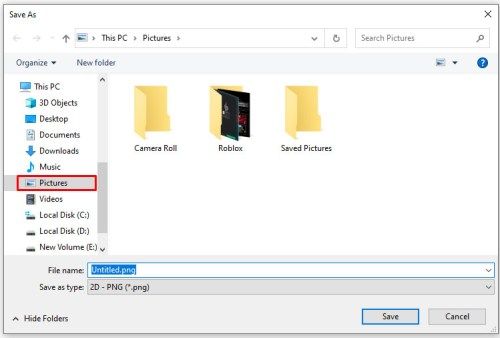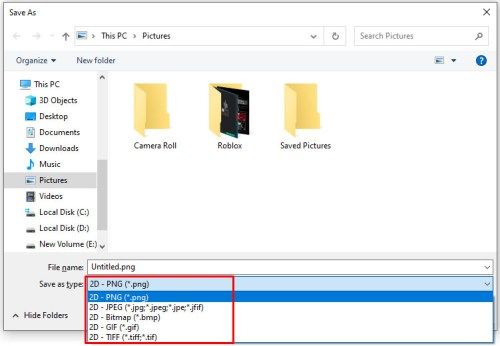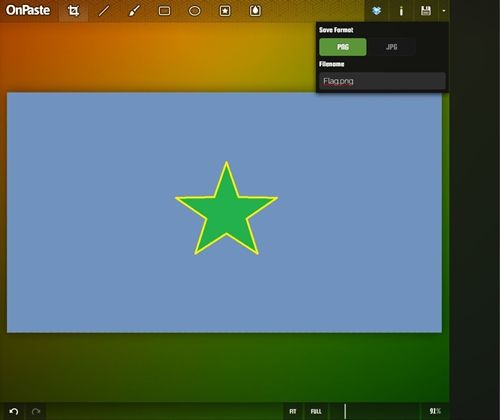ישנן דרכים רבות לשמור תמונות קליפ כקובצי JPG ו- PNG. במכתב זה, נעבור על השיטות הקלות והפשוטות ביותר. אינך צריך להפעיל חיה של תוכנית, כגון Photoshop או Illustrator למשימה זו. אנו נראה לך כיצד לעשות זאת בין אם אתה משתמש ב- Windows, Mac או Linux.

חלונות
למשתמשי Windows עומדים לרשותם כמה כלים מובנים. השניים שנבחרו עבור מאמר זה הם כלי החיתוך וצביעת 3D.
כלי חיתוך
הדרך הראשונה והקלה ביותר לצלם תמונות סביב שולחן העבודה היא האפליקציה הקטנה שנקראת Snipping Tool. זה קיים במצבים בהם אתה זקוק לצילום מסך חלקי בלבד. זה מאפשר לך לסמן במהירות את התמונה שאתה צריך ולשמור אותה בפורמט שאתה רוצה.
חלונות 10 לקצץ
כך תוכל לשמור תמונת לוח באמצעות כלי החיתוך. זכור כי צעדים אלה חלים על מחשבים המריצים את Windows 10.
- לחץ על סמל תפריט התחל או לחץ על מקש Win.
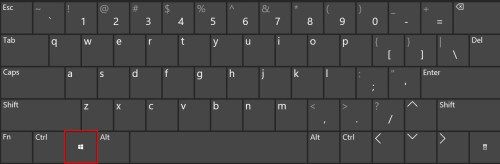
- לחץ על מקש S במקלדת.
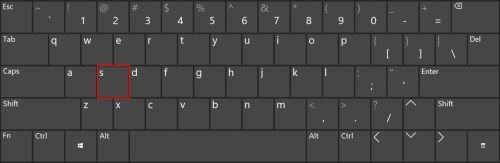
- Windows יפרט את כל ההתאמות לאות S. לחץ על כלי החיתוך. אם זה לא ברשימה, לחץ על הכרטיסייה אפליקציות ומצא את האפליקציה. לחץ על זה.
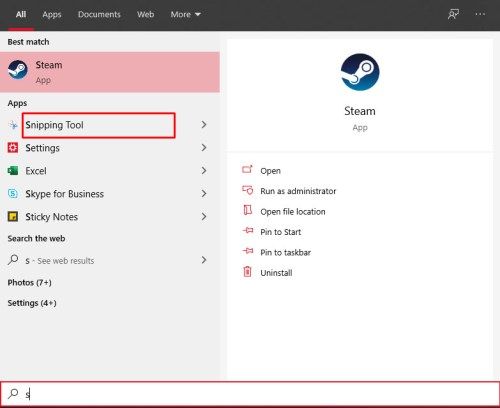
- לאחר מכן, נווט אל התמונה שברצונך לשמור כ- JPG או PNG. קחו בחשבון שתוכלו לצלם כל דבר וכל מה שמופיע בצג שלכם.
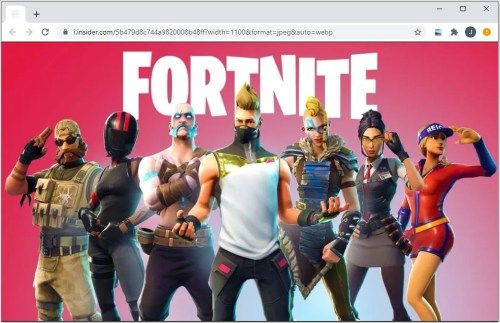
- לאחר שאיתרת את התמונה, לחץ על הלחצן חדש באפליקציית כלי החיתוך. אם זו תמונה המאוחסנת במחשב שלך, פתח אותה תחילה בתמונות.
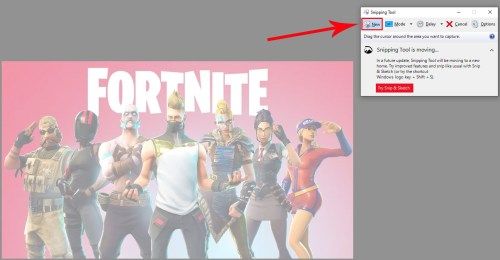
- המסך יימוג מעט. לחץ במקום בו תרצה שתהיה הפינה השמאלית העליונה של התמונה העתידית שלך.
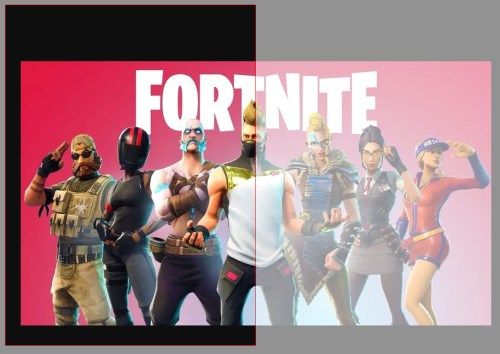
- החזק את לחצן העכבר למטה וגרור את המלבן האדום עד שתהיה מרוצה.
- לחץ על הסמל שמור (תקליטון).
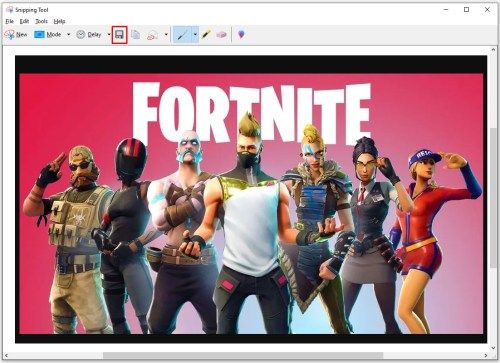
- בחר את המיקום ואת סוג הקובץ.

- לחץ על שמור.
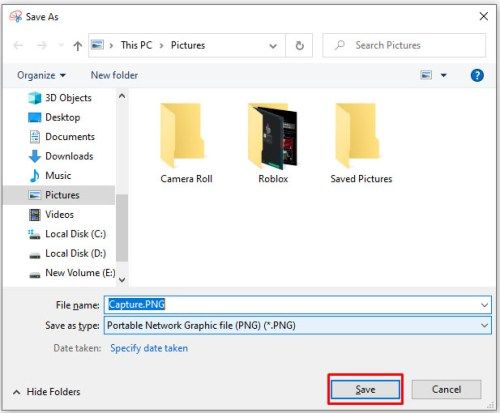
צבע 3D
משתמשי Windows שנרתעים משימוש באפליקציית Tool Snipping יכולים תמיד להשתמש ב- Paint 3D למשימה זו.
כך תעשה זאת:
- אתר את התמונה שברצונך לשמור, לחץ עליה באמצעות לחצן העכבר הימני ולחץ על העתק. לחלופין, אתה יכול ללחוץ על מקש הדפסת מסך במקלדת אם ברצונך לתפוס תמונה מקוונת.
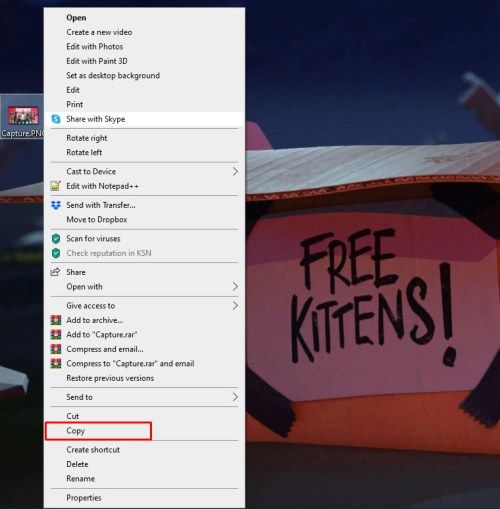
- לחץ על מקש Win במקלדת.
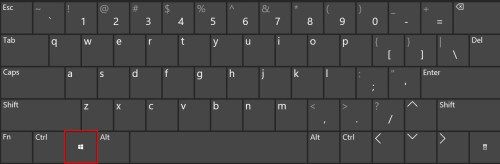
- לחץ על מקש P.
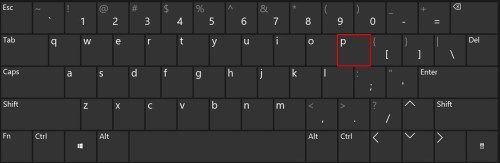
- בחר Paint 3D מהרשימה. אם אינך רואה את זה, לחץ על הכרטיסייה אפליקציות, מצא את Paint 3D ולחץ עליו.
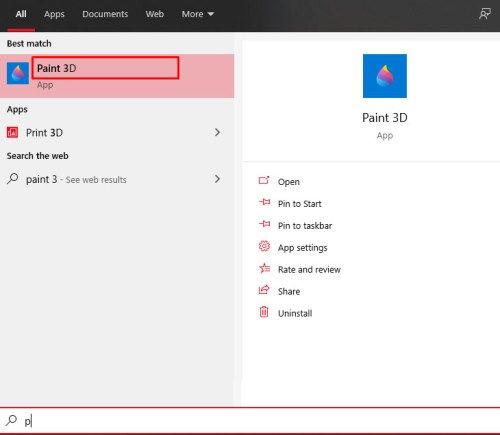
- לאחר הפעלת האפליקציה, לחץ על סמל הקובץ החדש.
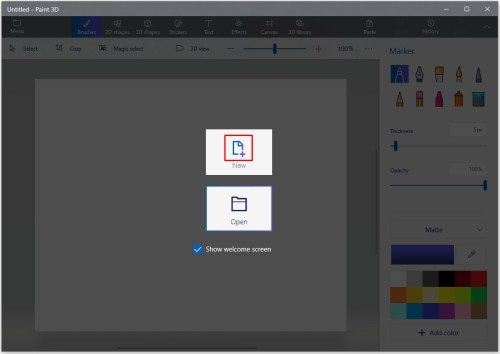
- Paint 3D ייצור קובץ ריק עם הגדרות ברירת מחדל. לחץ יחד על מקשי Ctrl ו- V.
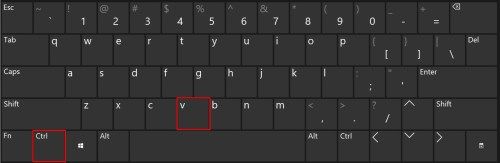
- צבע ידביק את התמונה שלך בקובץ. לחץ על מקש ESC כדי לבטל את הבחירה בתמונה.
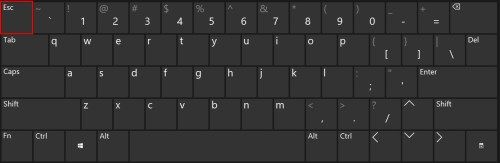
- אם התמונה אינה מתאימה באופן מושלם לקנבס, לחץ על אפשרות החיתוך.
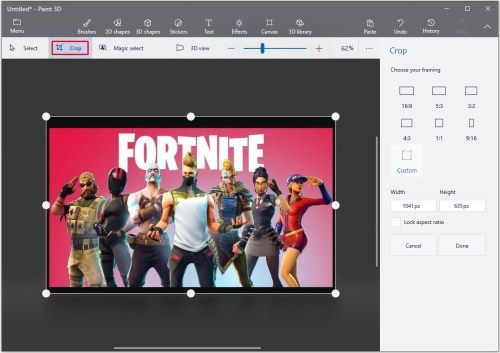
- בחר את החלק של הקובץ שברצונך לשמור.
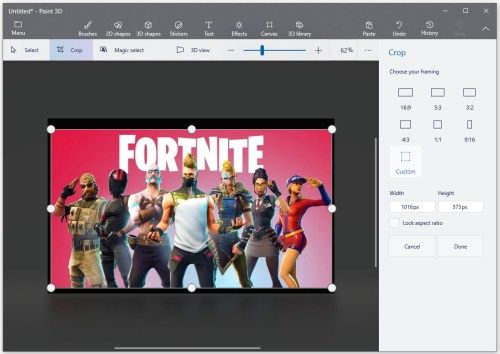
- לחץ על סמל התפריט בפינה השמאלית העליונה.
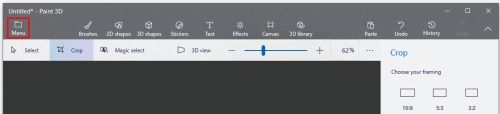
- בחר באפשרות שמירה בשם מהתפריט משמאל.
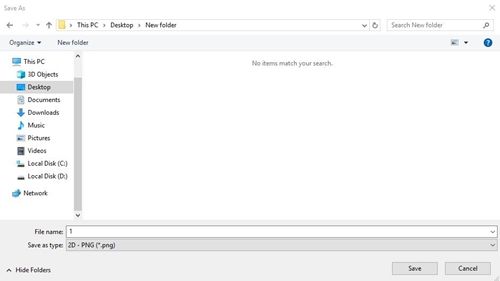
- לחץ על כפתור התמונה.
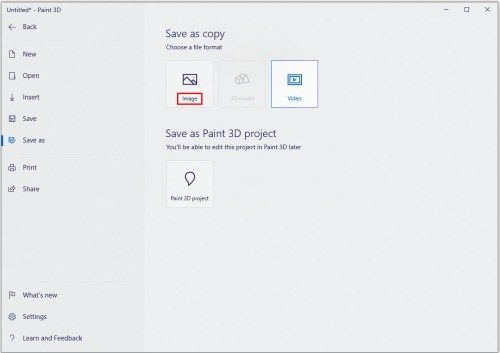
- בחר את מיקום התמונה החדשה שלך.
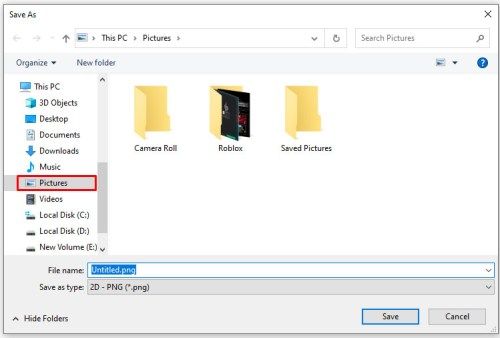
- בחר את הפורמט המועדף.
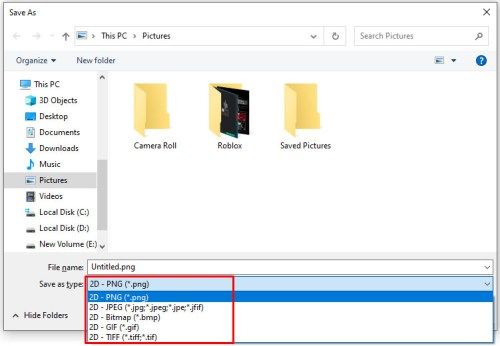
- לחץ על שמור.

מק
חלק זה של המאמר יסביר כיצד לשמור תמונת לוח אם בתור JPG או PNG ב- Mac. ה- Mac שלך מאפשר לך לשמור תמונות מהלוח בדרכים רבות, אך אנו נצמד לפשוטה ביותר - באמצעות אפליקציית התצוגה המקדימה. זכור שמדריך זה מכסה רק את Mac OS X וכי התהליך עשוי להיות שונה במקצת בגרסאות אחרות.
כיצד להוריד אפליקציות בטלוויזיה חכמה
בצע את השלבים הבאים:
- קבל את התמונה שאתה רוצה בלוח הגזירה שלך.
- הפעל את אפליקציית התצוגה המקדימה ב- Mac שלך.
- לחץ על הכרטיסייה קובץ בתפריט האפליקציה של התצוגה המקדימה.
- לחץ על האפשרות חדש מלוח.
- תצוגה מקדימה תפתח את התמונה שנמצאת בלוח שלך בדיוק כמו כל תמונה אחרת שנשמרת באופן קבוע בכונן שלך. האפליקציה גם תאפשר לך לערוך את התמונה.
- לאחר שתהיה מרוצה ממראה התמונה שלך, לחץ שוב על הכרטיסייה קובץ.
- לחץ על האפשרות שמור בשם.
- בחר את המיקום ואת פורמט הקובץ הרצוי, PNG או JPG במקרה זה, ושמור את התמונה בכונן הקשיח.
לינוקס
בין מערכות ההפעלה הגדולות, משתמשי לינוקס הם, ככל הנראה, הכי נוחים להשתמש בטרמינל כדי לבצע את הדברים. במקרה שאין לך עורך תמונות מותקן בלינוקס שלך, אתה יכול להשתמש בפקודה xclip כדי לשמור קובץ תמונה של הלוח כ- PNG או JPG.
ככה זה עובד:
- מצא את התמונה שברצונך לשמור כ- JPG או PNG ולחץ עליה באמצעות לחצן העכבר הימני.
- בחר באפשרות העתק תמונה. זכור שהדבר עובד גם עבור תמונות מקוונות וגם עבור תמונות המאוחסנות במקום.
- הפעל את הטרמינל.
- אם אתה צריך, אתה יכול לבצע $ xclip –לוח הבחירה –t TARGETS –o כדי לראות את רשימת היעדים הזמינים. מכיוון שכל הפצות הלינוקס העיקריות תומכות בקבצי JPG ו- PNG, סביר להניח שתמצא אותם ברשימה.
- לאחר מכן, הפעל את הלוח $ xclip –selection –t image / png (או jpg אם הוא זמין) –o> /tmp/nameofyourfile.png.
- כדי לפתוח את הקובץ החדש שלך, הפעל את $ see /tmp/nameyourfile.png.
אם אתה מריץ הפצה חדשה יותר של אובונטו, 17.10 ואילך, תוכל להשתמש בערכת הקיצורים המקורית כדי לשמור את צילומי המסך שלך כתמונות.
השבת חלונות ירושה 10
- Ctrl + Alt + Print יעתיק את צילום המסך של חלון שלם ללוח.
- Shift + Ctrl + Print יעתיק את צילום המסך של חלק מחלון ללוח.
- Ctrl + Print יעתיק צילום מסך ללוח.
- Alt + Print ישמור את צילום המסך של חלון שלם בתמונות.
- Shift + הדפסה תשמור צילום מסך של חלק מחלון בתמונות.
- הדפסה תשמור צילום מסך בתמונות.
באפשרותך להשבית ולהפעיל כל אחד מקיצורי הדרך הללו כראות עיניך.

OnPaste
ישנם גם מספר אתרים מקוונים בחינם המציעים המרת תמונות מהלוח. הנה הבחירה שלנו - OnPaste. אתר זה מציע למשתמשים ליצור קנבס משלהם מאפס או להעלות ישר תמונה שהם רוצים לשמור כ- JPG או PNG.
כך יוצרים קובץ מאפס:
- עבור למיקום התמונה שברצונך לשמור כ- JPG או PNG ולחץ על הדפס מסך.
- פתח את הדפדפן המועדף עליך.
- נווט אל עם .
- בחר את גודל הבד. אופציונלי, אתה יכול גם להגדיר את צבע הבד.
- לחץ על הלחצן צור בד.
- כאשר מופיע הבד הריק, לחץ בו זמנית על כפתורי Ctrl ו- V.
- לחץ על כפתור החיתוך (הראשון לצד לוגו האתר).
- בחר את התמונה שברצונך לשמור.
- לחץ על החץ הקטן לצד סמל השמירה (תקליטון).
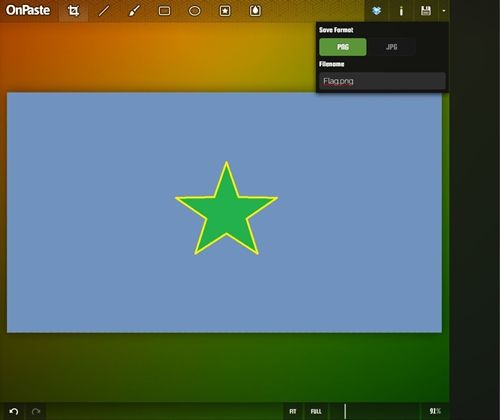
- תן שם לקובץ שלך.
- לחץ על כפתורי PNG או JPG. אם תבחר JPG, תוכל לבחור את איכות התמונה.
- לחץ על שמור.
JPG ו- PNG ללא הגבלה
שמירת קבצי תמונה כ- PNG או JPG מעולם לא הייתה קלה יותר. אתה יכול לעשות זאת באופן מקורי בכל מערכת הפעלה גדולה בפחות משתי דקות. לחלופין, תוכלו להשתמש באחד מאתרי האינטרנט הרבים המציעים פונקציונליות דומה.
איך אתה שומר את תמונות הלוח שלך? האם אתה משתמש בתוכניות עריכת תמונות ארטילריות כבדות או שאתה מקפיד על כוח האש המינימלי הדרוש? ספר לנו על העדפותיך בתגובות למטה.